苹果平板id被锁定如何解锁?下面就一起来看看操作方法吧。
1、通过浏览器搜索apple id管理页面,然后找到苹果账号的管理页面
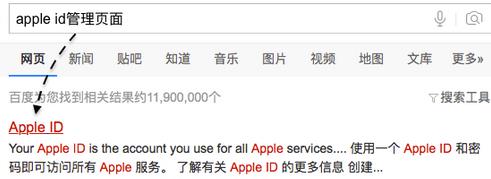
2、接下来进入Apple ID管理页面后,输入想要解锁的Apple ID账号与密码
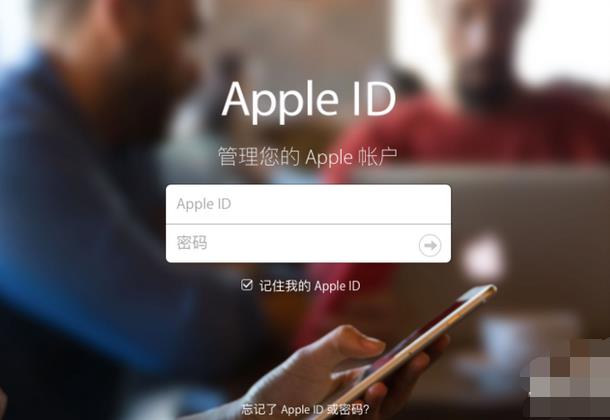
3、如果此时Apple ID有异常被锁定,此时便可以通过点击解锁账户选项继续
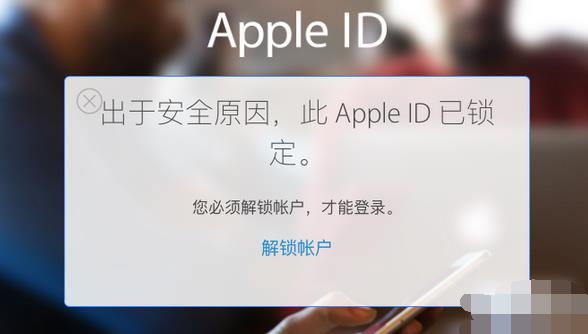
4、接着会跳转到新的账号操作页面,输入想要解锁的Apple ID账户
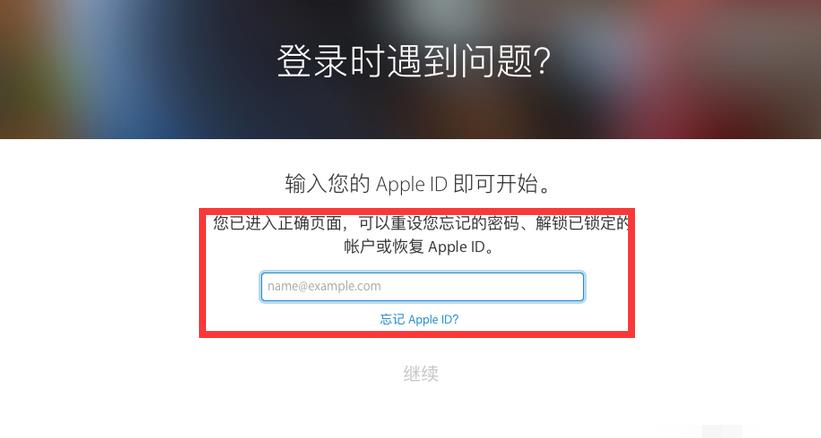
5、随后系统会提供选择解锁的方式,可以通过获取电子邮件或回答安全提示问题,这里以通过获取电子邮件为例
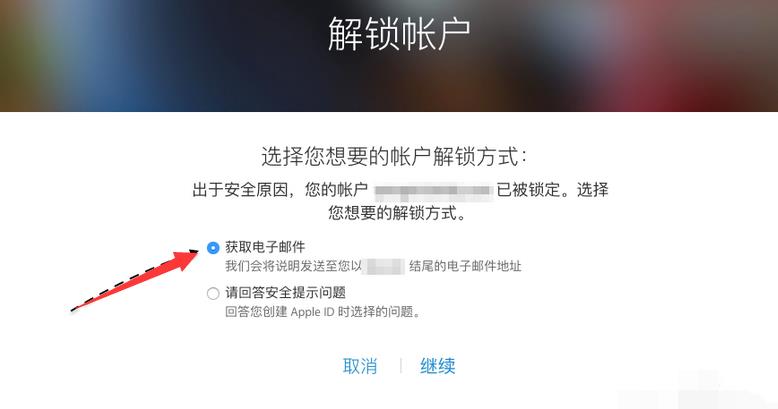
6、接着系统提示一封用于解锁Apple ID账户的邮件已经发送到邮件
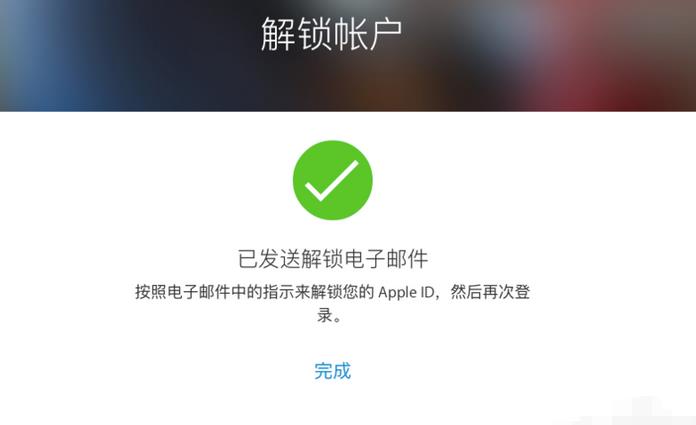
7、接下来请打开用来申请这个Apple ID的邮件,比如之前是用QQ邮箱申请的,请打开QQ邮箱,打开邮件后找到Apple发来的邮件,并点击邮件正文中的重设密码或解锁Apple ID选项
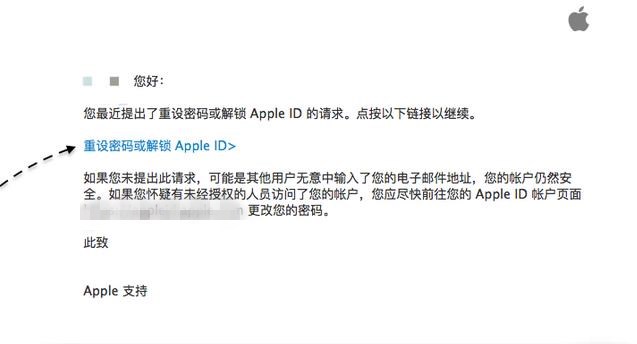
8、随后会在浏览器中打开用于解锁Apple ID的页面,在这里可以解锁Apple ID账号,当然也是可以修改密码并解锁
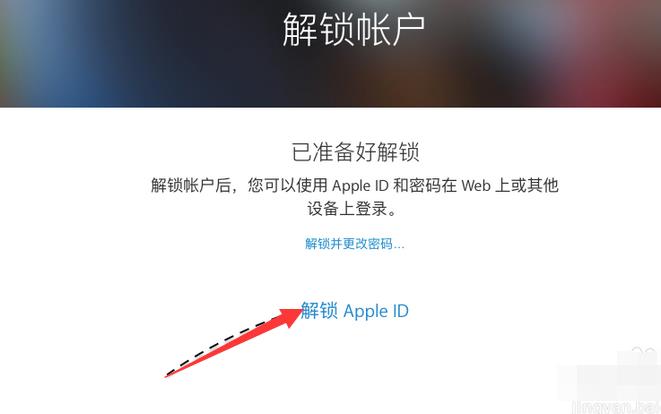
9、接着需要输入当前Apple ID账号密码
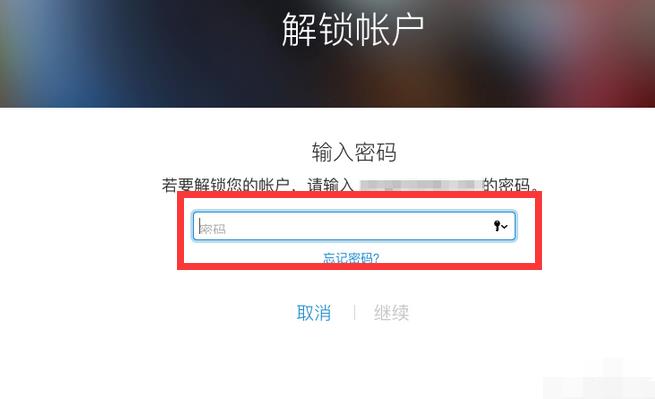
10、当解锁成功以后,便会提示已成功解锁账户消息,此时便已经说明当前Apple ID账户已经可以正常使用了
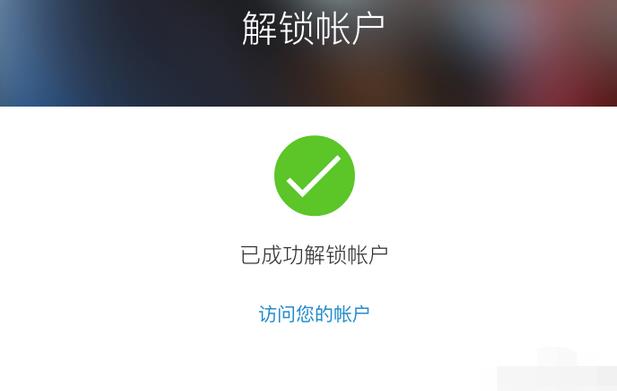
点击阅读全文